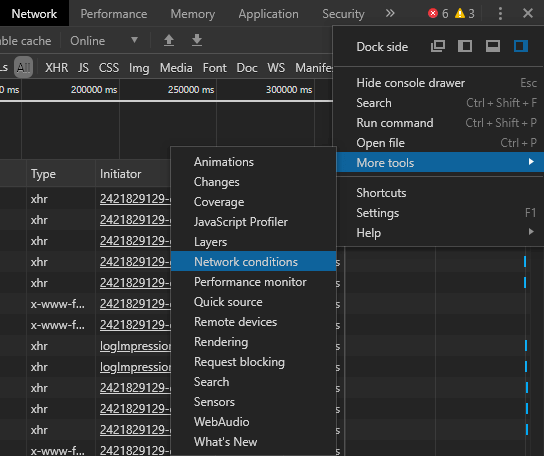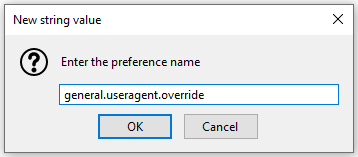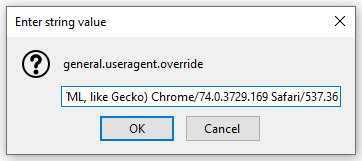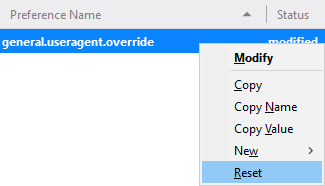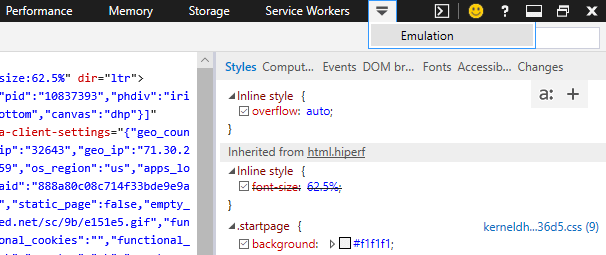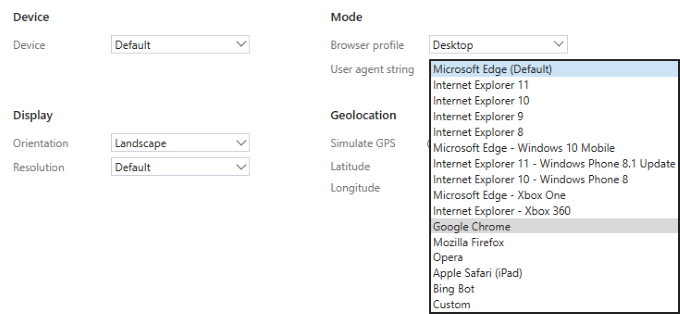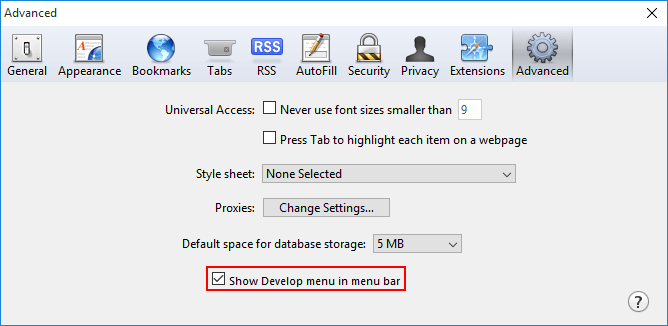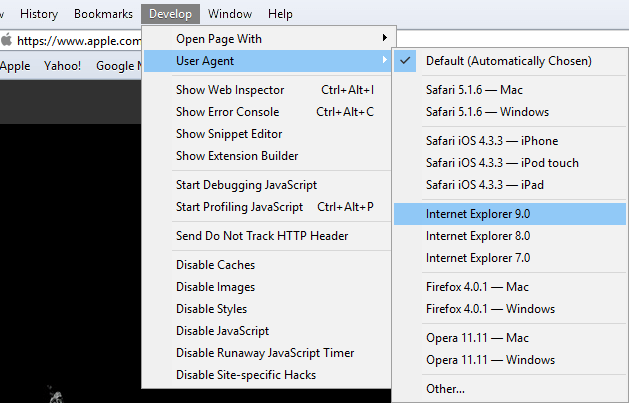A user-agent karakterlánc egy kevéssé ismert információs vonal, amely nagyon nagy hatással van arra, ahogyan a böngészők látják az internetet. Nemrég megvitattuk a a felhasználói ügynök-váltó előnyei -t és azt, hogy ez miként javíthatja a böngészési élményt.
A böngésző felhasználói ügynökének váltásához azonban már nem kell harmadik féltől származó szoftvert telepíteni, például kiterjesztéseket. Az elmúlt években a mainstream böngészők mindegyike elkezdte beépíteni az ilyen funkciókat fejlesztői konzoljának részeként vagy a normál menükbe.
Noha ez ritka, előfordulhat, hogy a böngésző-kiterjesztések hivatalos célokra utalnak, ami veszélyeztetheti az Ön biztonságát. Ezenkívül szükségtelen felfúvódást okozhatnak a böngészőben, és végül lelassíthatják azt.
Ebben a cikkben tárgyaljuk meg, hogyan lehet megváltoztatni felhasználói ügynökét a mai legnépszerűbb böngészőkben kiterjesztés nélkül.
Hogyan változtassuk meg a felhasználói ügynököt a Google Chrome-ban
Először el kell nyitnia a Chrom fejlesztői konzolját. Ehhez nyomja meg a Ctrl + Shift + Ibillentyűket. A panelnek a Chrome ablakának jobb oldalán kell kinyílnia.
Kattintson a három függőleges pont ikonjára (jobb felső sarokban).
Ebben a menüben vigye az egérmutatót a További eszközökfölé, majd válassza a Hálózati feltételekelemet.
Egy új panelnek nyitnia kell a jelenlegi alján. Ha megnézi vagy görgeti lefelé a panel alja felé, akkor látnia kell egy Felhasználói ügynökcímkét, amely tartalmazza a vonatkozó beállításokat.
Itt kiválaszthat meghatározott felhasználói ügynökök közül, vagy akár megadhatja a saját egyéni felhasználói ügynök karakterlánc. Ez egyszerű.
Hogyan változtassuk meg a felhasználói ügynököt a Mozilla Firefox OrOpera programban
A böngésző kiegészítő használata nélkül a Firefox felhasználói ügynök módosítása trükkös feladat. ehhez mélyre kell mélyülnie a böngésző konfigurációjában. Az Opera felhasználók számára ezeket az utasításokat követheti - a folyamat azonos.
In_content_1 all: [300x250] / dfp: [640x360]->
Az első lépés a about: configgépelés a címsorba, és a Bevitelgomb megnyomása. Ha ez az első alkalom, hogy ezt csinálja, akkor látnia kell egy nyilatkozatot, amely kijelenti, hogy kockázatos területre lép, amely csak haladó felhasználók számára szól. Folytassa a figyelmeztetést.
Ezután a képernyő tetején lévő Keresésmezőbe írja be a következőt: general.useragent.override. valószínűleg egy üres képernyővel találkozik. Ha a keresése azonban preferenciát talál, ugorjon tovább ezen az oldalon, ahol módosíthatjuk annak értékét.<ábra class = "lusta aligncenter">

<ábra class = "lusta aligncenter">
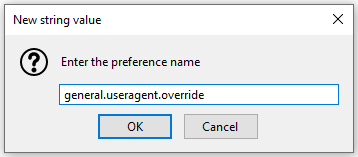
<ábra class =" lusta aligncenter ">
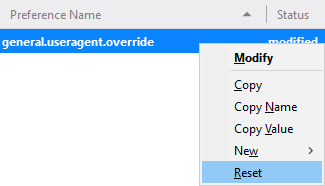
A sztring a beállításokban marad, de ha üres értékre állítja, akkor ugyanaz a hatása, mint törlés.
Hogyan változtassuk meg a felhasználói ügynököt a Microsoft Edge-ben
Az Edgeis az az új böngésző, amelyre a Microsoft megpróbált világossá válni, de ha továbbra is inkább az Internet Explorer alkalmazást részesíti előnyben, a felhasználói ügynök megváltoztatásának folyamata megegyezik.
Először nyissa meg az Edge billentyűt és nyomja meg a billentyűzet F12billentyűjét.
A jobb oldali panelen keresse meg az Emulációelemet a tetején. A felbontás méretétől függően előfordulhat, hogy nem találja meg először, de ha a További szerszámokeszköztippel kattint a lefelé mutató nyílra, akkor megtalálja. <ábra class = "lusta aligncenter">
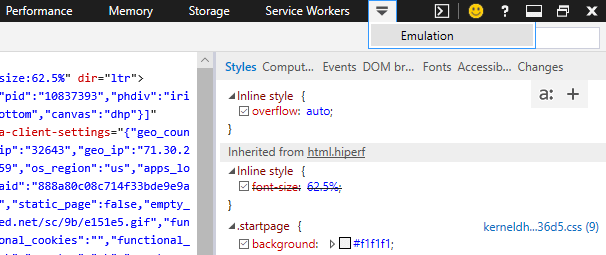
Edge ' A szimulációs beállítások meglehetősen robusztusak, lehetővé téve az eszköz, a megjelenítési tájolás / felbontás, a földrajzi helyzet és a felhasználói ügynök karakterláncának megváltoztatását.
<ábra osztály = "lusta aligncenter" >
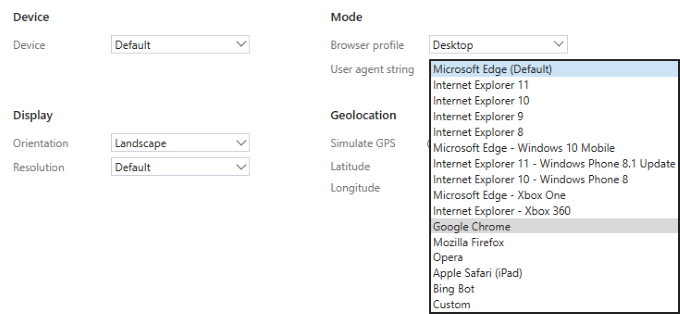
Mint sok más böngésző, az Edge támogatja a egyéni felhasználói ügynök karakterláncok.
Hogyan változtassa meg a Felhasználói ügynök a Safari-ban
A Safarial lehetővé teszi, hogy módosítsa a felhasználói ügynököt a menüsorban, de először engedélyeznie kell a fejlesztői menüt.
Ehhez lépjen a Beállítások…menübe (vagy kattintson a Safarivagy a jobb oldali fogaskerék ikonra verziótól függően.)
A felbukkanó ablakban kattintson a Speciálisfülre, és jelölje be a legalacsonyabb lehetőség jelölőnégyzetét, a Fejlesztés mutatása lehetőséget. menü a menüsorban.<ábra osztály = "lusta aligncenter">
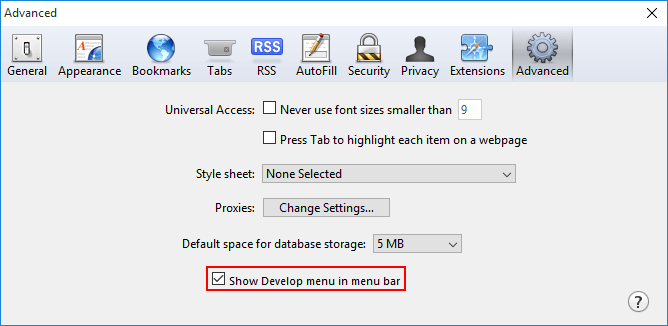
Ha nem fél menni a motorháztető alatt, akkor a felhasználói ügynök karakterláncának megváltoztatása a böngésző preferenciáin vagy fejlesztői konzolján kiváló módja annak, hogy kihagyja az egyetlen böngészőbővítményt. Több millió érvényes felhasználói ügynök-karakterlánc található kívülről, ezért ne feledje, hogy az egyéni karakterláncok használata általában olyan lehetőség, ha a presetek nem kínálják, amit keresnek.
hogy törölje vagy visszavonja a felhasználói ügynök karakterláncon végrehajtott összes módosítást, ha a kívánt módon kívánja böngészni az internetet. Számos webhely megváltoztatja a tartalom kézbesítésének módját a felhasználói ügynök alapján, így ha elfelejtjük, akkor a webhelyeket nem optimális módon tekintheti meg.
Kapcsolódó hozzászólások: